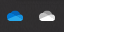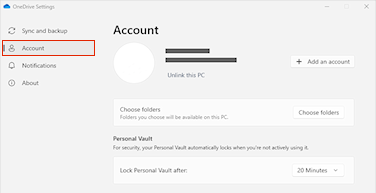Če želite premakniti mesto OneDrive map v računalniku, boste morali odstraniti povezavo, premakniti in nato znova OneDrive povezavo med napravami in mestom.
1. Prekinite povezavo s OneDrive
-
Izberite oblak OneDrive v območju za obvestila, da se prikaže pojavno okno storitve OneDrive.
-
Izberite ikono za pomoč in nastavitve za OneDrive in nato izberite »Nastavitve«.
-
Pojdite na zavihek Račun.
-
Izberite Odstrani povezavo s tem računalnikom in nato izberite Odstrani povezavo z računom.
-
Kliknite ikono oblaka OneDrive v menijski vrstici, kliknite Pomoč in nastavitve , da odprete meni, in izberite Nastavitve.
-
Pojdite na zavihek Račun.
-
Kliknite Odstrani povezavo do tega računalnika Mac.
2. Premaknite OneDrive mape
Z Raziskovalec ali iskalnikom Mac Finder povlecite ali premaknite mape računalnikaOneDrive na želeno mesto.
Namig: Če želite OneDrive imeti na drugem pogonu (npr. D:\ ali pomnilniškem ključku), preberite Namestitev storitve OneDrive na zunanji pogon.
3. Znova povežite svoj OneDrive
Upoštevajte ta navodila za vnovično povezovanje storitve OneDrive
-
Vrnite se na zaslon za OneDrive in izberite Začetek
-
Sledite navodilom, dokler ne pridete do zaslona, kjer OneDrive mesto vaše mape. Izberite Spremeni mesto.
-
Izberite novo mesto mape in nato V redu.
-
Videli boste sporočilo, da so v mapi OneDrive na novem mestu že datoteke. Izberite Uporabi to mesto in dokončajte nastavljanje OneDrive.
Namig: Če ste se pred ponastavitvijo odločili sinhronizirati le nekatere mape, boste morali to po zaključeni sinhronizaciji ponoviti. Če želite več informacij, glejte Izberite mape storitve OneDrive, ki jih želite sinhronizirati z računalnikom.
Potrebujete dodatno pomoč?
|
|
Obrnite se na podporo Če želite pomoč za Microsoftov račun in naročnine, obiščite spletno & za obračunavanje. Če želite tehnično podporo, se obrnite na Microsoftovo podporo, vnesite svojo težavo in izberite Pomočnika. Če še vedno potrebujete pomoč, izberite Obrnite se na podporo, da boste preusmerjeni na najboljšo možnost podpore. |
|
|
|
Skrbniki Skrbniki naj si ogledajo pomoč za OneDrive skrbnike,tehnično OneDrive skupnost ali za stik s podporo Microsoft 365 za podjetja. |